win11怎样禁止软件联网 win11怎么阻止应用联网
更新时间:2023-03-27 19:27:32作者:yang
用户在win11正式版电脑上安装的软件中,有些平时不经常使用,不过有的软件却依然在系统运行过程中都会连接网络,同时也会接受一些消息提示,对此有的用户就想要通过win11系统来对软件进行联网,那么win11怎样禁止软件联网呢?这里小编就来告诉大家win11禁止软件联网设置方法。
具体方法:
一、打开电脑进入控制面板打开防火墙
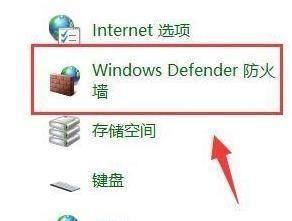
二、单击左边栏之中的“高级设置”选项
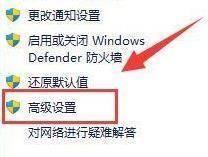
三、点击左边“出站规则”,再选择右上方的“新建规则”即可

四、再选择“程序”并选择“下一步”选项
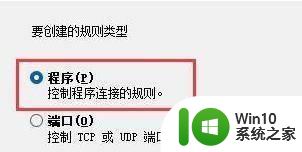
五、再点击“浏览”找到想要禁止联网的应用快捷方式
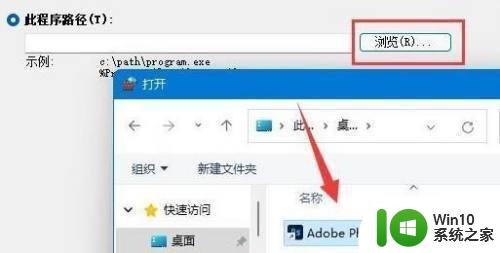
六、勾选“阻止连接”并单击“下一步”完成即可
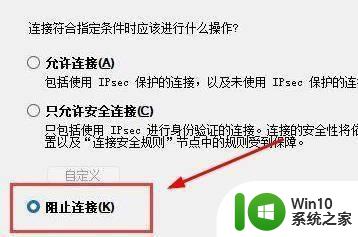
以上就是小编教大家的win11禁止软件联网设置方法了,还有不清楚的用户就可以参考一下小编的步骤进行操作,希望能够对大家有所帮助。
win11怎样禁止软件联网 win11怎么阻止应用联网相关教程
- win11电脑禁止指定应用联网的步骤 windows11如何禁止某个软件联网
- win11禁止软件下载的方法 win11怎么禁止自动下载软件
- win11家庭版如何解除管理员阻止运行应用程序 Win11管理员阻止软件运行怎么办
- win11系统下载软件老被阻止如何处理 win11下载软件总是被系统阻止怎么回事
- win11管理员禁止运行应用怎么取消设置 Windows 11管理员阻止运行应用的解决方案详解
- win11管理员已阻止你运行此应用的解决教程 win11管理员阻止运行应用的解决方法
- win11如何阻止电脑自动更新 禁止电脑升级到Win11 23H2的有效方法
- win11开机启动的软件怎么关 win11如何禁止开机自启软件
- 如何阻止电脑升级win11 win11禁用更新方法
- 台式机跳过win11联网激活怎么办 Win11跳过联网激活步骤
- win11无法跳过联网激活 msoobe win11开机联网跳过不了怎么办
- win11首次激活怎么跳过联网 如何在Win11中跳过联网激活
- 升级Win11 22000.588时提示“不满足系统要求”如何解决 Win11 22000.588系统要求不满足怎么办
- win11共享提示错误代码0x800704cf 不能访问网络位置如何解决 Win11共享提示错误代码0x800704cf解决方法
- 预览体验计划win11更新不了如何解决 Win11更新失败怎么办
- Win11系统玩荒野大镖客2闪退怎么办 Win11系统荒野大镖客2闪退解决方法
win11系统教程推荐
- 1 升级Win11 22000.588时提示“不满足系统要求”如何解决 Win11 22000.588系统要求不满足怎么办
- 2 预览体验计划win11更新不了如何解决 Win11更新失败怎么办
- 3 Win11系统蓝屏显示你的电脑遇到问题需要重新启动如何解决 Win11系统蓝屏显示如何定位和解决问题
- 4 win11自动修复提示无法修复你的电脑srttrail.txt如何解决 Win11自动修复提示srttrail.txt无法修复解决方法
- 5 开启tpm还是显示不支持win11系统如何解决 如何在不支持Win11系统的设备上开启TPM功能
- 6 华硕笔记本升级win11错误代码0xC1900101或0x80070002的解决方法 华硕笔记本win11升级失败解决方法
- 7 win11玩游戏老是弹出输入法解决方法 Win11玩游戏输入法弹出怎么办
- 8 win11应用商店无法加载页面代码: 0x80131500如何解决 win11应用商店页面无法加载怎么办
- 9 win11电脑更新一直正在重新启动 Windows11更新导致重新启动问题解决方法
- 10 win11夜间模式无法开启 Win11夜间模式自动关闭